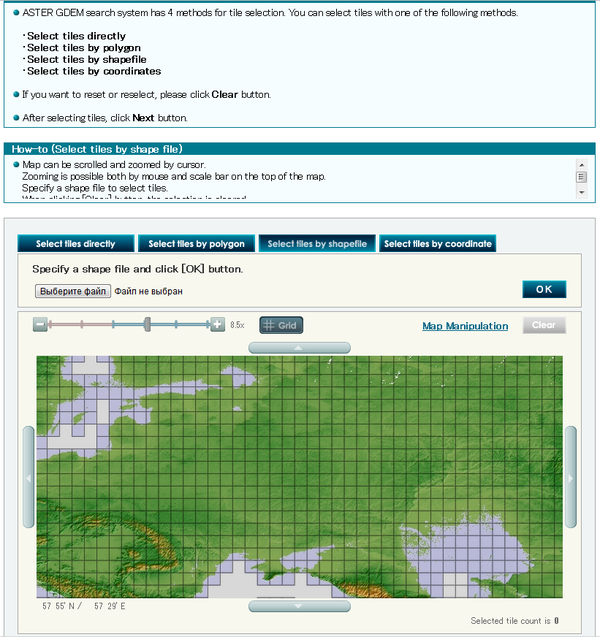Ортокоррекция космических снимков с использованием RPC: различия между версиями
(→GeoEye) |
|||
| (не показано 14 промежуточных версий 2 участников) | |||
| Строка 1: | Строка 1: | ||
{{Статья| | {{Статья|Опубликована|ortho-rpc}} | ||
{{Аннотация|Теоретические основы процесса ортокоррекции данных дистанционного зондирования}} | |||
== Введение == | == Введение == | ||
Эта статья излагает основы теории ортокоррекции космических снимков | Эта статья излагает основы теории ортокоррекции космических снимков видимого диапазона электромагнитных волн полученных с космических аппаратов (КА) высокого (2 - 1 м) и сверхвысокого (лучше 1 м) разрешения на местности. Наиболее известными представителями этого класса КА являются: Ikonos, QuickBird, GeoEye-1, WorldView-1, WorldView-2. | ||
=== Определение === | === Определение === | ||
| Строка 17: | Строка 19: | ||
[[Файл:pixel_redistribution_ortho.png|200px|thumb|right|Перераспределение пикселов на изображении в результате ортокоррекции]] | [[Файл:pixel_redistribution_ortho.png|200px|thumb|right|Перераспределение пикселов на изображении в результате ортокоррекции]] | ||
Почему нужно выполнять ортокоррекцию космических снимков, ведь | Почему нужно выполнять ортокоррекцию космических снимков, ведь КА осуществляют съемку с очень большой высоты (сотни километров) и искажения минимальны? Дело в том, что КА не может все время снимать в надир, иначе пришлось бы ждать очень большое время когда он пройдет над заданной точкой, ведь захват аппаратуры наблюдения не превышает 20 км, а продолжительность полного покрытия межвиткового интервала полосами захвата более 100 дней. Для устранения этого недостатка КА "доворачивают" и большинство кадров получаются перспективными. Следует заметить, что углы съемки могут достигать 45 градусов, и при такой высоте это приводит к значительным искажениям. | ||
Зачем проводить ортокоррекцию космических снимков, если все и так на изображении можно различить, а в результате дополнительных операций качество ухудшится? Если целью стоит только выявление фактов по изображению и никаких требований к точности позиционирования, измерению длин и площадей не предъявляется, то проводить ортокоррекцию вовсе не обязательно. Но если нужны измерительные и позиционные свойства изображения, а также если необходимо точное совмещение разновременных изображений (или даже стыковка перекрывающихся включений), то ортокоррекция крайне рекомендуется. | Зачем проводить ортокоррекцию космических снимков, если все и так на изображении можно различить, а в результате дополнительных операций качество ухудшится? Если целью стоит только выявление фактов по изображению и никаких требований к точности позиционирования, измерению длин и площадей не предъявляется, то проводить ортокоррекцию вовсе не обязательно. Но если нужны измерительные и позиционные свойства изображения, а также если необходимо точное совмещение разновременных изображений (или даже стыковка перекрывающихся включений), то ортокоррекция крайне рекомендуется. | ||
| Строка 24: | Строка 26: | ||
Для проведения ортокоррекции космического снимка необходимо: | Для проведения ортокоррекции космического снимка необходимо: | ||
* Космический снимок в одном из форматов поставки (обычно | * Космический снимок в одном из форматов поставки (обычно GeoTIFF) | ||
* Данные RPC к снимку | * Данные RPC к снимку | ||
* Информация о рельефе в виде DEM (Digital Elevation Model) | * Информация о рельефе в виде DEM (Digital Elevation Model) | ||
| Строка 41: | Строка 43: | ||
Комплект поставки продукции GeoEye включает в себя (на примере [http://geoeyemediaportal.s3.amazonaws.com/assets/images/ChannelPartnerPortal/Samples/GE-1_Transportation.zip Transportation GeoEye-1 Sample]): | Комплект поставки продукции GeoEye включает в себя (на примере [http://geoeyemediaportal.s3.amazonaws.com/assets/images/ChannelPartnerPortal/Samples/GE-1_Transportation.zip Transportation GeoEye-1 Sample]): | ||
GeoEye_logo.tif | GeoEye_logo.tif | ||
| Строка 68: | Строка 68: | ||
Как можно заметить все файлы начинаются на '''po_344780''' - это номер заказа по которому подготовлен это рабочий набор. | Как можно заметить все файлы начинаются на '''po_344780''' - это номер заказа по которому подготовлен это рабочий набор. | ||
В комплекте поставки имеются три shape-файла (район заказа, проекции изображений | В комплекте поставки имеются три shape-файла (район заказа, проекции изображений), текстовый файл метаданных, собственно изображение в формате GeoTIFF, уменьшенное изображение в формате JPEG с привязкой и файл с RPC данными. Следует отметить, что программное обеспечение воспринимает изображение не как один файл в формате GeoTIFF, а как набор из файлов, в который входят, для нашего случая, еще и файлы с расширением hdr, tfw, _rpc.txt. | ||
Следует отметить, что программное обеспечение воспринимает изображение не как один файл в формате | |||
Аналогичный состав имеет комплект поставки материалов съемки с КА Ikonos. | Аналогичный состав имеет комплект поставки материалов съемки с КА Ikonos. | ||
| Строка 103: | Строка 95: | ||
3v050909p0000897861a520004700712m_001631680_src.shx | 3v050909p0000897861a520004700712m_001631680_src.shx | ||
unrestricted_license.txt | unrestricted_license.txt | ||
Как видим названия файлов также имеют общую часть '''3v050909p0000897861a520004700712m_001631680''' - здесь мы видим дату съемки 050909 (2005-09-09T09:32:38.745600Z) | Как видим названия файлов также имеют общую часть '''3v050909p0000897861a520004700712m_001631680''' - здесь мы видим дату съемки 050909 (2005-09-09T09:32:38.745600Z), номер в каталоге и уровень обработки 897861a (89786 и 1А), номер заказа 001631680 (OPS001631680). А вот состав файлов отличается. Но главное отличие, что поставляемые TIFF файлы не имеют географической привязки и описания СК, внедренные в файл. | ||
Для ортокоррекции таких файлов необходима предварительная подготовка (см. например, [[Ортокоррекция космических снимков в wxGIS]] и [[Ортокоррекция данных OrbView-3 с помощью GDAL]]) | |||
==== DigitalGlobe ==== | ==== DigitalGlobe ==== | ||
| Строка 114: | Строка 106: | ||
* [http://www.digitalglobe.com/downloads/AdvancedOrtho-DS-AOS-Web.pdf Advanced Ortho Series] | * [http://www.digitalglobe.com/downloads/AdvancedOrtho-DS-AOS-Web.pdf Advanced Ortho Series] | ||
В продуктовой линейке нас интересует продукты Basic Imagery и Standard Imagery. | В продуктовой линейке нас интересует продукты Basic Imagery и Standard Imagery. Рассмотрим продукт Standard Imagery. | ||
Комплект поставки продукции DigitalGlobe включает в себя (на примере [http://www.digitalglobe.com/downloads/product_samples/ortho/Ortho_Ready_Stnd_Bundle_16bit.zip QuickBird: Ortho ready standard Bundle 16bit]): | Комплект поставки продукции DigitalGlobe включает в себя (на примере [http://www.digitalglobe.com/downloads/product_samples/ortho/Ortho_Ready_Stnd_Bundle_16bit.zip QuickBird: Ortho ready standard Bundle 16bit]): | ||
|-005554608030_01 | |-005554608030_01 | ||
| Строка 168: | Строка 158: | ||
* файл с расширением TIL содержит в себе схему нарезки на тайлы. | * файл с расширением TIL содержит в себе схему нарезки на тайлы. | ||
Следует обратить внимание, что если изображение разделено на тайлы, то | Следует обратить внимание, что если изображение разделено на тайлы, то файл RPC данных будет один для всех растровых файлов. Например, рассмотрим такой набор данных. | ||
08JUL17070604-M2AS_R1C1-052053322020_01_P001.TIF | |||
08JUL17070604-M2AS_R1C2-052053322020_01_P001.TIF | |||
08JUL17070604-M2AS_R2C1-052053322020_01_P001.TIF | |||
08JUL17070604-M2AS-052053322020_01_P001.IMD | |||
08JUL17070604-M2AS-052053322020_01_P001.RPB | |||
08JUL17070604-M2AS-052053322020_01_P001.TIL | |||
08JUL17070604-M2AS-052053322020_01_P001.XML | |||
08JUL17070604-M2AS-052053322020_01_P001_README.TXT | |||
08JUL17070604-M2AS-052053322020_01_P001-BROWSE.JPG | |||
BASE.TXT | |||
Здесь мы видим три растра и один TIL и RPB файл. | |||
Рассмотрим, что из себя представляет TIL файл. | |||
bandId = "Multi"; | |||
numTiles = 3; | |||
tileSizeX = 4096; | |||
tileSizeY = 4096; | |||
tileUnits = "Pixels"; | |||
tileOverlap = 0; | |||
BEGIN_GROUP = TILE_1 | |||
filename = "08JUL17070604-M2AS_R1C1-052053322020_01_P001.TIF"; | |||
ULColOffset = 0; | |||
ULRowOffset = 0; | |||
URColOffset = 4095; | |||
URRowOffset = 0; | |||
LRColOffset = 4095; | |||
LRRowOffset = 4095; | |||
LLColOffset = 0; | |||
LLRowOffset = 4095; | |||
ULLon = 63.71122049; | |||
ULLat = 56.27582320; | |||
URLon = 63.86991680; | |||
URLat = 56.27480990; | |||
LRLon = 63.86791836; | |||
LRLat = 56.18651934; | |||
LLLon = 63.70958654; | |||
LLLat = 56.18752929; | |||
ULX = 544040.40000002; | |||
ULY = 6237005.99999958; | |||
URX = 553868.40000006; | |||
URY = 6237005.99999954; | |||
LRX = 553868.40000006; | |||
LRY = 6227177.99999955; | |||
LLX = 544040.40000002; | |||
LLY = 6227177.99999959; | |||
END_GROUP = TILE_1 | |||
BEGIN_GROUP = TILE_2 | |||
filename = "08JUL17070604-M2AS_R1C2-052053322020_01_P001.TIF"; | |||
ULColOffset = 4096; | |||
ULRowOffset = 0; | |||
URColOffset = 6907; | |||
URRowOffset = 0; | |||
LRColOffset = 6907; | |||
LRRowOffset = 4095; | |||
LLColOffset = 4096; | |||
LLRowOffset = 4095; | |||
ULLon = 63.86995555; | |||
ULLat = 56.27480962; | |||
URLon = 63.97888572; | |||
URLat = 56.27399629; | |||
LRLon = 63.97663705; | |||
LRLat = 56.18570843; | |||
LLLon = 63.86795703; | |||
LLLat = 56.18651907; | |||
ULX = 553870.80000006; | |||
ULY = 6237005.99999954; | |||
URX = 560617.20000015; | |||
URY = 6237005.99999951; | |||
LRX = 560617.20000014; | |||
LRY = 6227177.99999952; | |||
LLX = 553870.80000006; | |||
LLY = 6227177.99999955; | |||
END_GROUP = TILE_2 | |||
BEGIN_GROUP = TILE_3 | |||
filename = "08JUL17070604-M2AS_R2C1-052053322020_01_P001.TIF"; | |||
ULColOffset = 0; | |||
ULRowOffset = 4096; | |||
URColOffset = 4095; | |||
URRowOffset = 4096; | |||
LRColOffset = 4095; | |||
LRRowOffset = 5325; | |||
LLColOffset = 0; | |||
LLRowOffset = 5325; | |||
ULLon = 63.70958614; | |||
ULLat = 56.18750773; | |||
URLon = 63.86791788; | |||
URLat = 56.18649778; | |||
LRLon = 63.86732029; | |||
LRLat = 56.15999958; | |||
LLLon = 63.70909755; | |||
LLLat = 56.16100852; | |||
ULX = 544040.40000002; | |||
ULY = 6227175.59999959; | |||
URX = 553868.40000006; | |||
URY = 6227175.59999955; | |||
LRX = 553868.40000006; | |||
LRY = 6224225.99999956; | |||
LLX = 544040.40000002; | |||
LLY = 6224225.99999959; | |||
END_GROUP = TILE_3 | |||
END; | |||
Как можно заметить, TIL файл содержит в себе перечень названий растров и их углы в географической, проекционной и пиксельной СК (некоторый аналог VRT формата из библиотеки GDAL). Программное обеспечение работает с таким файлом, как с целым изображением. | |||
Большинство программного обеспечения при работе с TIL выставляет СК WGS84 и использует градусные координаты, что приводит к тому, что растр "сплющивается" с потерей разрешения на местности, а значит и качества. В таком случае, чтобы корректно выполнить ортокоррекцию такого набора, необходимо выполнить мозаику тайлов в единое изображение с тем же именем, как и RPB файл. | |||
=== Данные RPC === | === Данные RPC === | ||
Самый правильный способ обработки данных для | Самый правильный способ обработки данных для ортокоррекции требует реконструкции геометрии датчика в момент регистрации для каждой строки изображения. Классический фотограмметрический способ основан на извлечении цифровой модели местности (ЦМР) с помощью обработки стереопары снимков и сопровождается ортотрансформированием одного из двух изображений; также возможно использовать существующие ранее ЦМР, качество которых соответствует масштабу конечного продукта, и использовать наземные точки привязки - (Ground Control Points – GCP). Это последнее звено обработки обычно следует за обработкой спутниковых данных, т.к. не все спутниковые датчики способны получать стерео пары, и в большинстве случаев требуется обработка единичных сцен. | ||
Наиболее часто применяемые методы для трансформирования основаны на использовании модели датчика, которая может иметь два типа: физический или типовой. Главное их различие состоит в том, что физические модели являются строгими и требуют знания параметров определенного датчика, для которого они были разработаны; каждый используемый параметр имеет физическое значение. Типовые модели датчика, со своей стороны, независимы от датчика, они являются общей информацией о датчике и не требуют точных физических значений параметров процесса получения изображения. | Наиболее часто применяемые методы для трансформирования основаны на использовании модели датчика, которая может иметь два типа: физический или типовой. Главное их различие состоит в том, что физические модели являются строгими и требуют знания параметров определенного датчика, для которого они были разработаны; каждый используемый параметр имеет физическое значение. Типовые модели датчика, со своей стороны, независимы от датчика, они являются общей информацией о датчике и не требуют точных физических значений параметров процесса получения изображения. | ||
| Строка 224: | Строка 318: | ||
| SAMP_SCALE || нормализующий коэффициент для колонки | | SAMP_SCALE || нормализующий коэффициент для колонки | ||
|} | |} | ||
Каждый многочлен используется до третьего порядка по P, L, H. Поэтому для каждой комбинации широты, долготы и высоты можно вычислить, какой пиксел (выборку, строку) следует рассматривать. | Каждый многочлен используется до третьего порядка по P, L, H. Поэтому для каждой комбинации широты, долготы и высоты можно вычислить, какой пиксел (выборку, строку) следует рассматривать. | ||
| Строка 231: | Строка 323: | ||
Для того чтобы использовать модель камеры спутника в виде обобщенных аппроксимирующих функций (рациональных полиномов), обязательно надо иметь DEM, иначе обработка должна выполняться с постоянным значением превышения, например для полностью плоских областей. Результаты могут быть улучшены, если использовать одну или более наземных точек привязки - GCP ( Ground Control Points )<ref name="rpc" />. | Для того чтобы использовать модель камеры спутника в виде обобщенных аппроксимирующих функций (рациональных полиномов), обязательно надо иметь DEM, иначе обработка должна выполняться с постоянным значением превышения, например для полностью плоских областей. Результаты могут быть улучшены, если использовать одну или более наземных точек привязки - GCP ( Ground Control Points )<ref name="rpc" />. | ||
=== | При использовании файла RPC можно вычислить нормализованную колонку и строку в изображении как коэффициенты многочленов нормализованной геодезической широты, долготы и высоты, Для этих вычислений применяются следующие выражения: | ||
<math>~r_n = \frac{\sum^{20}_{i=1} LineNumCoef_i * \rho_i(P,L,H)}{\sum^{20}_{i=1} LineDenCoef_i * p_i(P,L,H)}</math> | |||
<br /><br /> | |||
<math>~c_n = \frac{\sum^{20}_{i=1} SamNumCoef_i * \rho_i(P,L,H)}{\sum^{20}_{i=1} SamDenCoef_i * p_i(P,L,H)}</math> | |||
где <math>~r_n, c_n, P, L, H</math> - нормализованные значения, выраженные как :<br /> | |||
<math>~P = \frac{(Latitude - LatOff)}{LatScale}</math> | |||
<math>~L = \frac{(Longitude - LonOff)}{LonScale}</math> | |||
<math>~H = \frac{(Height - HgtOff)}{HgtScale}</math> | |||
<math>~r_n = \frac{(Row - LinOff)}{LinScale}</math> | |||
<math>~c_n = \frac{(Column - SamOff)}{SamScale}</math> | |||
и: | |||
''LineNumCoef'' - список 20 коэффициентов для многочлена числителя строки; | |||
''LineDenCoef'' - список 20 коэффициентов для многочлена знаменателя строки; | |||
''SamNumCoef'' - список 20 коэффициентов для многочлена числителя колонки; | |||
''SamDenCoef'' - список 20 коэффициентов для многочлена знаменателя колонки; | |||
''LatOff'' - сдвиг широты в градусах в десятичном формате; | |||
''LonOff'' - сдвиг долготы в градусах в десятичном формате; | |||
''LinOff'' - сдвиг строки в пикселах; | |||
''SamOff'' - сдвиг колонки в пикселах; | |||
''HgtOff'' - сдвиг высоты в метрах; | |||
''LinScale'' - нормализующий коэффициент для строки; | |||
''SamScale'' - нормализующий коэффициент для колонки; | |||
''LatScale'' - нормализующий коэффициент для широты; | |||
''LonScale'' - нормализующий коэффициент для долготы; | |||
''HgtScale'' - нормализующий коэффициент для высоты. | |||
Числитель и знаменатель рациональной функции полиномиального уравнения представляет собой сумму 20-ти кубических полиномиальных функций и могут быть представлены в следующем виде: | |||
<math>~\sum^{20}_{i=1} C_i * \rho_i(P,L,H) = C_1 + C_6*L*H + C_{11}*P*L*H + C_{16}*P^3</math> | |||
<math>~+ C_2*L + C_7*P*H + C_{12}*L^3 + C_{17}*P*H^2</math> | |||
<math>~+ C_3*P + C_8*L^2 + C_{13}*L*P^2 + C_{18}*L^2*H</math> | |||
* | |||
* | |||
* | |||
* | |||
* | |||
* | |||
<math>~+ C_4*H + C_9*P^2 + C_{14}*L*H^2 + C_{19}*P^2*H</math> | |||
<math>~+ C_5*L*P + C_{10}*H^2 * C_{15}*L^2*P + C_{20}*H^3</math><ref name="rpc_formula">[http://geotiff.maptools.org/rpc_prop.html RPCs in GeoTIFF]. Mathematical Model</ref> | |||
Каждый многочлен используется до третьего порядка по P, L, H. Поэтому для каждой комбинации широты, долготы и высоты можно вычислить, какой пиксел (выборку, строку) следует рассматривать.<ref name="rpc" /> | |||
=== Информация о рельефе === | |||
Для выполнения ортокоррекции необходим файл рельефа в растровом виде (DEM, Digital elevation model). Высотные данные могут быть получены в результате наземных измерений, при помощи горизонталей с топографической карты, с помощью стереосъемки, по радарным данным или из общедоступных грубых ЦМР: [http://gis-lab.info/qa/srtm.html SRTM] (разрешение 30-90 м) и [http://gis-lab.info/qa/aster-gdem.html ASTER GDEM] (разрешение (15-90 м). | |||
Наиболее удобным представляется использование данных ASTER GDEM, которые можно получить с [http://www.gdem.aster.ersdac.or.jp/index.jsp этого ресурса] (требуется предварительная регистрация). Для поиска необходимых участков ЦМР, очень удобно подставлять в качестве условий поиска шейп-файлы из поставки снимков. | |||
[[Файл:Aster_gdem_search_interface.png|600px|thumb|center|Интерфейс поиска каталога ASTER GDEM]] | |||
Файл: | |||
== Литература == | == Литература == | ||
<references /> | <references /> | ||
Текущая версия от 21:28, 28 февраля 2012
по адресу http://gis-lab.info/qa/ortho-rpc.html
Теоретические основы процесса ортокоррекции данных дистанционного зондирования
Введение
Эта статья излагает основы теории ортокоррекции космических снимков видимого диапазона электромагнитных волн полученных с космических аппаратов (КА) высокого (2 - 1 м) и сверхвысокого (лучше 1 м) разрешения на местности. Наиболее известными представителями этого класса КА являются: Ikonos, QuickBird, GeoEye-1, WorldView-1, WorldView-2.
Определение
Начнем с определения, что же такое ортокоррекция.
Ортотрансформирование (ортокоррекция) изображения (снимка) – математически строгое преобразование исходного изображения (снимка) в ортогональную проекцию и устранение искажений, вызванных рельефом, условиями съемки и типом камеры.[1]
Иногда употребляют термин орторектификация, который по сути является англоизмом термина orthorectification.
На самом деле orthorectification — ОИ ортотрансформирование, ортоисправление
ортокоррекция (orthocorrection) с трансформированием изображения в заданную проекцию[2]
Существует еще и такое определение. Ортотрансформирование, орторектификация (orthorectification, ortho-transformation, orthofototransformation) — устранение на изображении геометрических искажений, вызванных рельефом, для создания ортофото-снимков, ортофотокарт, ортофотопланов и др. ортотрансформированных (орторектифицированных) изображений и продуктов[3].
Что такое ортотрансформация? Это процесс геометрической коррекции изображений, при котором устраняются перспективные искажения, развороты, искажения вызванные дисторсией объектива и другие. Изображение при этом приводится к плановой проекции, то есть такой, при которой каждая точка местности наблюдается строго вертикально, в надир. Чтобы выполнить такое преобразование необходимо устранить искажения, вызванные рельефом. Следовательно, для трансформации нужна модель рельефа, нужно знать высоту местности для каждой точки снимка.[4]
Почему нужно выполнять ортокоррекцию космических снимков, ведь КА осуществляют съемку с очень большой высоты (сотни километров) и искажения минимальны? Дело в том, что КА не может все время снимать в надир, иначе пришлось бы ждать очень большое время когда он пройдет над заданной точкой, ведь захват аппаратуры наблюдения не превышает 20 км, а продолжительность полного покрытия межвиткового интервала полосами захвата более 100 дней. Для устранения этого недостатка КА "доворачивают" и большинство кадров получаются перспективными. Следует заметить, что углы съемки могут достигать 45 градусов, и при такой высоте это приводит к значительным искажениям.
Зачем проводить ортокоррекцию космических снимков, если все и так на изображении можно различить, а в результате дополнительных операций качество ухудшится? Если целью стоит только выявление фактов по изображению и никаких требований к точности позиционирования, измерению длин и площадей не предъявляется, то проводить ортокоррекцию вовсе не обязательно. Но если нужны измерительные и позиционные свойства изображения, а также если необходимо точное совмещение разновременных изображений (или даже стыковка перекрывающихся включений), то ортокоррекция крайне рекомендуется.
Необходимые данные
Для проведения ортокоррекции космического снимка необходимо:
- Космический снимок в одном из форматов поставки (обычно GeoTIFF)
- Данные RPC к снимку
- Информация о рельефе в виде DEM (Digital Elevation Model)
Космические снимки
Рассмотрим подробнее комплекты поставки основных компаний рынка детальной космической съемки: GeoEye и DigitalGlobe (образы продукции собраны на отдельной странице).
GeoEye
Продуктовая линейка GeoEye включает в себя[5]:
- Geo
- GeoProfessional
- GeoStereo
Подробнее о продуктах компании можно почитать скачав брошюру Product Guide (требует регистрацию, но потом дает прямую ссылку).
Нас в первую очередь интересует продукт Geo - который представляет набор данных подготовленный к ортокоррекции (он же самый дешевый).
Комплект поставки продукции GeoEye включает в себя (на примере Transportation GeoEye-1 Sample):
GeoEye_logo.tif po_344780_aoi.dbf po_344780_aoi.prj po_344780_aoi.shp po_344780_aoi.shx po_344780_component.dbf po_344780_component.prj po_344780_component.shp po_344780_component.shx po_344780_image.dbf po_344780_image.prj po_344780_image.shp po_344780_image.shx po_344780_metadata.txt po_344780_rgb_0000000.hdr po_344780_rgb_0000000.tfw po_344780_rgb_0000000.tif po_344780_rgb_0000000_ovr.jgw po_344780_rgb_0000000_ovr.jpg po_344780_rgb_0000000_rpc.txt SingleOrganization_license.txt
Как можно заметить все файлы начинаются на po_344780 - это номер заказа по которому подготовлен это рабочий набор.
В комплекте поставки имеются три shape-файла (район заказа, проекции изображений), текстовый файл метаданных, собственно изображение в формате GeoTIFF, уменьшенное изображение в формате JPEG с привязкой и файл с RPC данными. Следует отметить, что программное обеспечение воспринимает изображение не как один файл в формате GeoTIFF, а как набор из файлов, в который входят, для нашего случая, еще и файлы с расширением hdr, tfw, _rpc.txt.
Аналогичный состав имеет комплект поставки материалов съемки с КА Ikonos.
А вот комплект поставки с третьего КА компании - OrbView-3, который стал свободно доступен (подробнее можно почитать на странице описания каталога данных OrbView-3), имеет ряд нюансов.
Комплект поставки продукции GeoEye с КА OrbView-3 включает в себя (на примере территории в Белоруссии):
3v050909p0000897861a520004700712m_001631680.att 3v050909p0000897861a520004700712m_001631680.dbf 3v050909p0000897861a520004700712m_001631680.eph 3v050909p0000897861a520004700712m_001631680.jgw 3v050909p0000897861a520004700712m_001631680.jpg 3v050909p0000897861a520004700712m_001631680.prj 3v050909p0000897861a520004700712m_001631680.pvl 3v050909p0000897861a520004700712m_001631680.shp 3v050909p0000897861a520004700712m_001631680.shx 3v050909p0000897861a520004700712m_001631680.tif 3v050909p0000897861a520004700712m_001631680_aoi.dbf 3v050909p0000897861a520004700712m_001631680_aoi.prj 3v050909p0000897861a520004700712m_001631680_aoi.shp 3v050909p0000897861a520004700712m_001631680_aoi.shx 3v050909p0000897861a520004700712m_001631680_rpc.txt 3v050909p0000897861a520004700712m_001631680_src.dbf 3v050909p0000897861a520004700712m_001631680_src.prj 3v050909p0000897861a520004700712m_001631680_src.shp 3v050909p0000897861a520004700712m_001631680_src.shx unrestricted_license.txt
Как видим названия файлов также имеют общую часть 3v050909p0000897861a520004700712m_001631680 - здесь мы видим дату съемки 050909 (2005-09-09T09:32:38.745600Z), номер в каталоге и уровень обработки 897861a (89786 и 1А), номер заказа 001631680 (OPS001631680). А вот состав файлов отличается. Но главное отличие, что поставляемые TIFF файлы не имеют географической привязки и описания СК, внедренные в файл.
Для ортокоррекции таких файлов необходима предварительная подготовка (см. например, Ортокоррекция космических снимков в wxGIS и Ортокоррекция данных OrbView-3 с помощью GDAL)
DigitalGlobe
Продуктовая линейка DigitalGlobe включает в себя[6]:
В продуктовой линейке нас интересует продукты Basic Imagery и Standard Imagery. Рассмотрим продукт Standard Imagery. Комплект поставки продукции DigitalGlobe включает в себя (на примере QuickBird: Ortho ready standard Bundle 16bit):
|-005554608030_01 | |-005554608030_01_P001_MUL | | |-05JUL04180116-M2AS-005554608030_01_P001-BROWSE.JPG | | |-05JUL04180116-M2AS-005554608030_01_P001.IMD | | |-05JUL04180116-M2AS-005554608030_01_P001.RPB | | |-05JUL04180116-M2AS-005554608030_01_P001.TIF | | |-05JUL04180116-M2AS-005554608030_01_P001.TIL | | |-05JUL04180116-M2AS-005554608030_01_P001.XML | | |-05JUL04180116-M2AS-005554608030_01_P001_README.TXT | | |-DEMONSTRATION.TXT | |-005554608030_01_P001_PAN | | |-05JUL04180116-P2AS-005554608030_01_P001-BROWSE.JPG | | |-05JUL04180116-P2AS-005554608030_01_P001.IMD | | |-05JUL04180116-P2AS-005554608030_01_P001.RPB | | |-05JUL04180116-P2AS-005554608030_01_P001.TIF | | |-05JUL04180116-P2AS-005554608030_01_P001.TIL | | |-05JUL04180116-P2AS-005554608030_01_P001.XML | | |-05JUL04180116-P2AS-005554608030_01_P001_README.TXT | | |-DEMONSTRATION.TXT | |-GIS_FILES | | |-005554608030_01_ORDER_SHAPE.dbf | | |-005554608030_01_ORDER_SHAPE.shp | | |-005554608030_01_ORDER_SHAPE.shx | | |-005554608030_01_PRODUCT_SHAPE.dbf | | |-005554608030_01_PRODUCT_SHAPE.shp | | |-005554608030_01_PRODUCT_SHAPE.shx | | |-005554608030_01_STRIP_SHAPE.dbf | | |-005554608030_01_STRIP_SHAPE.shp | | |-005554608030_01_STRIP_SHAPE.shx | | |-005554608030_01_TILE_SHAPE.dbf | | |-005554608030_01_TILE_SHAPE.shp | | |-005554608030_01_TILE_SHAPE.shx | |-005554608030_01_LAYOUT.JPG | |-005554608030_01_README.TXT | |-005554608030_01_README.XML |-005554608030_01.MAN |-005554608030_01_EOT.TXT
Как можно видеть структура папок и файлов в поставке с КА QuickBird отличаются от продуктов компании GeoEye.
В данном продукте имеются как панхроматический, так и мультиспектральный снимок. Панхроматический имеет размер пиксела 0,6 метра, а мультиспектральный - 2,4 метра. Каждый из снимков лежит в соответствующей папке 005554608030_01_P001_PAN и 005554608030_01_P001_MUL.
Посмотрим, какие данные составляют снимок:
- файл, который оканчивается на -BROWSE.JPG, представляет собой уменьшенную копию изображения
- файлы с расширениями IMD (image metadata), XML, _README.TXT содержат метаданные изображения
- файл с расширением RPB содержит RPC данные
- файл с расширением TIF - это само изображение
- файл с расширением TIL содержит в себе схему нарезки на тайлы.
Следует обратить внимание, что если изображение разделено на тайлы, то файл RPC данных будет один для всех растровых файлов. Например, рассмотрим такой набор данных.
08JUL17070604-M2AS_R1C1-052053322020_01_P001.TIF 08JUL17070604-M2AS_R1C2-052053322020_01_P001.TIF 08JUL17070604-M2AS_R2C1-052053322020_01_P001.TIF 08JUL17070604-M2AS-052053322020_01_P001.IMD 08JUL17070604-M2AS-052053322020_01_P001.RPB 08JUL17070604-M2AS-052053322020_01_P001.TIL 08JUL17070604-M2AS-052053322020_01_P001.XML 08JUL17070604-M2AS-052053322020_01_P001_README.TXT 08JUL17070604-M2AS-052053322020_01_P001-BROWSE.JPG BASE.TXT
Здесь мы видим три растра и один TIL и RPB файл. Рассмотрим, что из себя представляет TIL файл.
bandId = "Multi"; numTiles = 3; tileSizeX = 4096; tileSizeY = 4096; tileUnits = "Pixels"; tileOverlap = 0; BEGIN_GROUP = TILE_1 filename = "08JUL17070604-M2AS_R1C1-052053322020_01_P001.TIF"; ULColOffset = 0; ULRowOffset = 0; URColOffset = 4095; URRowOffset = 0; LRColOffset = 4095; LRRowOffset = 4095; LLColOffset = 0; LLRowOffset = 4095; ULLon = 63.71122049; ULLat = 56.27582320; URLon = 63.86991680; URLat = 56.27480990; LRLon = 63.86791836; LRLat = 56.18651934; LLLon = 63.70958654; LLLat = 56.18752929; ULX = 544040.40000002; ULY = 6237005.99999958; URX = 553868.40000006; URY = 6237005.99999954; LRX = 553868.40000006; LRY = 6227177.99999955; LLX = 544040.40000002; LLY = 6227177.99999959; END_GROUP = TILE_1 BEGIN_GROUP = TILE_2 filename = "08JUL17070604-M2AS_R1C2-052053322020_01_P001.TIF"; ULColOffset = 4096; ULRowOffset = 0; URColOffset = 6907; URRowOffset = 0; LRColOffset = 6907; LRRowOffset = 4095; LLColOffset = 4096; LLRowOffset = 4095; ULLon = 63.86995555; ULLat = 56.27480962; URLon = 63.97888572; URLat = 56.27399629; LRLon = 63.97663705; LRLat = 56.18570843; LLLon = 63.86795703; LLLat = 56.18651907; ULX = 553870.80000006; ULY = 6237005.99999954; URX = 560617.20000015; URY = 6237005.99999951; LRX = 560617.20000014; LRY = 6227177.99999952; LLX = 553870.80000006; LLY = 6227177.99999955; END_GROUP = TILE_2 BEGIN_GROUP = TILE_3 filename = "08JUL17070604-M2AS_R2C1-052053322020_01_P001.TIF"; ULColOffset = 0; ULRowOffset = 4096; URColOffset = 4095; URRowOffset = 4096; LRColOffset = 4095; LRRowOffset = 5325; LLColOffset = 0; LLRowOffset = 5325; ULLon = 63.70958614; ULLat = 56.18750773; URLon = 63.86791788; URLat = 56.18649778; LRLon = 63.86732029; LRLat = 56.15999958; LLLon = 63.70909755; LLLat = 56.16100852; ULX = 544040.40000002; ULY = 6227175.59999959; URX = 553868.40000006; URY = 6227175.59999955; LRX = 553868.40000006; LRY = 6224225.99999956; LLX = 544040.40000002; LLY = 6224225.99999959; END_GROUP = TILE_3 END;
Как можно заметить, TIL файл содержит в себе перечень названий растров и их углы в географической, проекционной и пиксельной СК (некоторый аналог VRT формата из библиотеки GDAL). Программное обеспечение работает с таким файлом, как с целым изображением.
Большинство программного обеспечения при работе с TIL выставляет СК WGS84 и использует градусные координаты, что приводит к тому, что растр "сплющивается" с потерей разрешения на местности, а значит и качества. В таком случае, чтобы корректно выполнить ортокоррекцию такого набора, необходимо выполнить мозаику тайлов в единое изображение с тем же именем, как и RPB файл.
Данные RPC
Самый правильный способ обработки данных для ортокоррекции требует реконструкции геометрии датчика в момент регистрации для каждой строки изображения. Классический фотограмметрический способ основан на извлечении цифровой модели местности (ЦМР) с помощью обработки стереопары снимков и сопровождается ортотрансформированием одного из двух изображений; также возможно использовать существующие ранее ЦМР, качество которых соответствует масштабу конечного продукта, и использовать наземные точки привязки - (Ground Control Points – GCP). Это последнее звено обработки обычно следует за обработкой спутниковых данных, т.к. не все спутниковые датчики способны получать стерео пары, и в большинстве случаев требуется обработка единичных сцен.
Наиболее часто применяемые методы для трансформирования основаны на использовании модели датчика, которая может иметь два типа: физический или типовой. Главное их различие состоит в том, что физические модели являются строгими и требуют знания параметров определенного датчика, для которого они были разработаны; каждый используемый параметр имеет физическое значение. Типовые модели датчика, со своей стороны, независимы от датчика, они являются общей информацией о датчике и не требуют точных физических значений параметров процесса получения изображения.
Строгая модель позволяет получить точное трехмерное описание и ортотрансформирование изображений. Типовая модель датчика обеспечивает только отношения, существующие между трехмерными координатами объекта и соответствующими координатами изображения в типовой математической форме.
Модель камеры спутника в виде обобщенных аппроксимирующих функций (рациональных полиномов) можно считать одной из обобщающих моделей, используемых вместо строгих моделей уже более десяти лет (Greve и др. 1992 г .). Она выражает отношения между объектом и координатами изображения с помощью коэффициентов многочленов. Эти коэффициенты называются коэффициентами рационального многочлена (RPC – Rational Polynomial Coefficients).
Надо полагать, что для получения неизвестных коэффициентов модели лучше ввести в вычисление строгие параметры датчика, даже в том случае, если обобщенная модель позволяет применять фотограмметрические процедуры без знания строгой физической модели датчика, типа датчика и процедуры получения изображения. Точность этих параметров влияет на точность конечных продуктов, даже если коэффициенты также могут быть вычислены, только начинаясь с соответствующего количества GCP, опознанных на изображении и измеренных по картам ( Tao и др. 2001 г .).[7]
Метод, основанный на RPC, был принят для обработки спутниковых данных в компаниях DigitalGlobe и GeoEye. Некоторые поставщики спутниковых данных, предоставляя коэффициенты рациональной функции, одновременно с этим частично скрывают информацию о датчике ради сохранения технологического «ноу-хау» . Для конечного же пользователя доступность RPC и программного обеспечения, основанного на них, облегчает точную геометрическую обработку изображений и позволяет обрабатывать данные, полученные от разнообразных датчиков, без необходимости добавлять новые модули к своему программному обеспечению.
Для проведения ортокоррекции материалов космической съемки необходимы файлы с данными RPC, вычисленными с применением строгой модели сенсора. При использовании файла RPC можно вычислить нормализованную колонку и строку в изображении, как коэффициенты многочленов нормализованной геодезической широты, долготы и высоты.[7]:
Перечень данных RPC приведен в таблице[7].
| Наименование параметра | Описание |
|---|---|
| HEIGHT_OFF | сдвиг высоты в метрах |
| HEIGHT_SCALE | нормализующий коэффициент для высоты |
| LAT_OFF | сдвиг широты в градусах в десятичном формате |
| LAT_SCALE | нормализующий коэффициент для широты |
| LINE_DEN_COEFF | список 20 коэффициентов для многочлена знаменателя строки |
| LINE_NUM_COEFF | список 20 коэффициентов для многочлена числителя строки |
| LINE_OFF | сдвиг строки в пикселах |
| LINE_SCALE | нормализующий коэффициент для строки |
| LONG_OFF | сдвиг долготы в градусах в десятичном формате |
| LONG_SCALE | нормализующий коэффициент для долготы |
| LONG_OFF | сдвиг долготы в градусах в десятичном формате |
| LONG_SCALE | нормализующий коэффициент для долготы |
| SAMP_DEN_COEFF | список 20 коэффициентов для многочлена знаменателя колонки |
| SAMP_NUM_COEFF | список 20 коэффициентов для многочлена числителя колонки |
| SAMP_OFF | сдвиг колонки в пикселах |
| SAMP_SCALE | нормализующий коэффициент для колонки |
Каждый многочлен используется до третьего порядка по P, L, H. Поэтому для каждой комбинации широты, долготы и высоты можно вычислить, какой пиксел (выборку, строку) следует рассматривать.
Для того чтобы использовать модель камеры спутника в виде обобщенных аппроксимирующих функций (рациональных полиномов), обязательно надо иметь DEM, иначе обработка должна выполняться с постоянным значением превышения, например для полностью плоских областей. Результаты могут быть улучшены, если использовать одну или более наземных точек привязки - GCP ( Ground Control Points )[7].
При использовании файла RPC можно вычислить нормализованную колонку и строку в изображении как коэффициенты многочленов нормализованной геодезической широты, долготы и высоты, Для этих вычислений применяются следующие выражения:
где - нормализованные значения, выраженные как :
и:
LineNumCoef - список 20 коэффициентов для многочлена числителя строки;
LineDenCoef - список 20 коэффициентов для многочлена знаменателя строки;
SamNumCoef - список 20 коэффициентов для многочлена числителя колонки;
SamDenCoef - список 20 коэффициентов для многочлена знаменателя колонки;
LatOff - сдвиг широты в градусах в десятичном формате;
LonOff - сдвиг долготы в градусах в десятичном формате;
LinOff - сдвиг строки в пикселах;
SamOff - сдвиг колонки в пикселах;
HgtOff - сдвиг высоты в метрах;
LinScale - нормализующий коэффициент для строки;
SamScale - нормализующий коэффициент для колонки;
LatScale - нормализующий коэффициент для широты;
LonScale - нормализующий коэффициент для долготы;
HgtScale - нормализующий коэффициент для высоты.
Числитель и знаменатель рациональной функции полиномиального уравнения представляет собой сумму 20-ти кубических полиномиальных функций и могут быть представлены в следующем виде:
Каждый многочлен используется до третьего порядка по P, L, H. Поэтому для каждой комбинации широты, долготы и высоты можно вычислить, какой пиксел (выборку, строку) следует рассматривать.[7]
Информация о рельефе
Для выполнения ортокоррекции необходим файл рельефа в растровом виде (DEM, Digital elevation model). Высотные данные могут быть получены в результате наземных измерений, при помощи горизонталей с топографической карты, с помощью стереосъемки, по радарным данным или из общедоступных грубых ЦМР: SRTM (разрешение 30-90 м) и ASTER GDEM (разрешение (15-90 м).
Наиболее удобным представляется использование данных ASTER GDEM, которые можно получить с этого ресурса (требуется предварительная регистрация). Для поиска необходимых участков ЦМР, очень удобно подставлять в качестве условий поиска шейп-файлы из поставки снимков.
Литература
- ↑ Словарь терминов. Журнал Геоматика, 2009, №2. С. 119
- ↑ Англо-русский толковый словарь по геоинформатике. Андрианов В. Ю. - М.: ДАТА+, 2001. - 122 с.
- ↑ Словарь терминов по геоинформатике. Геоинформатика. Тикунов В. С. - М.: Академия, 2005. — 480 с
- ↑ Google maps и другие. Использование картографических веб-сервисов в Digitals. Бондарец А., НПП "Геосистема", Винница
- ↑ Satellite Imagery Products, Copyright © 2012 GeoEye, Inc.
- ↑ Products, © 2012 DIGITALGLOBE, INC.
- ↑ 7,0 7,1 7,2 7,3 7,4 Геометрическая обработка данных со спутника QuickBird
- ↑ RPCs in GeoTIFF. Mathematical Model
Ссылки
- Как провести ортотрансформирование изображений IKONOS Ortho-Kit в программном комплексе ENVI
- Ортотрансформирование снимков, полученных со спутника EROS-A
- Ортотрансформирование данных со спутника OrbView-3 в программной среде PCI Geomatica
- Использование программного комплекса ENVI для ортотрансформирования аэрофотоснимков и изображений со спутника SPOT
- Использование коэффициентов рационального многочлена (RPCs) для ортотрансформирования спутниковых изображений IKONOS/QuickBird
- Возможности данных Ikonos и QuickBird для точного трехмерного позиционирования, получения ортоисправленных изображений и создания цифровых моделей поверхности (DSM)
- Продукты с КА IKONOS
- Оценка геометрической точности данных дистанционного зондирования, полученных со спутника IKONOS
- Точность стереосъемки со спутника IKONOS без наземной привязки
- Определение точностных характеристик снимков QuickBird